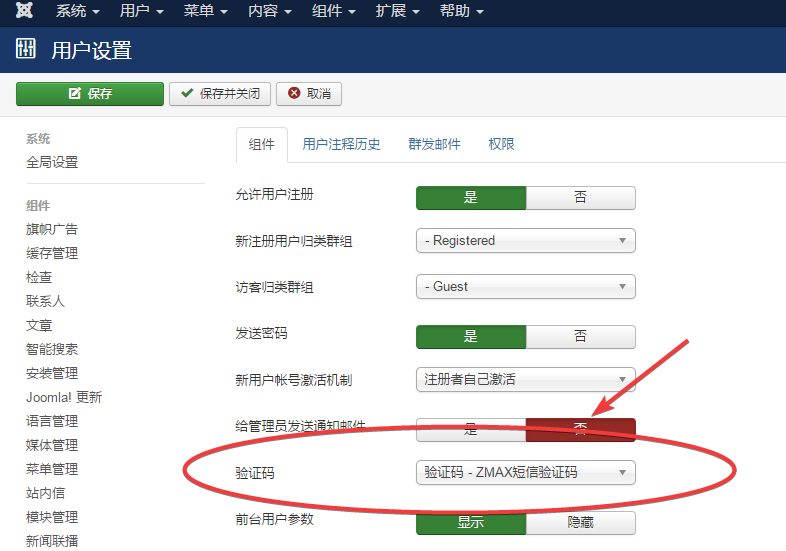joomla图形验证码是是recaptcha验证码的一个很好的替代品。在国内由于google被屏蔽,recpatcha要么就不能使用,要么就非常的慢。为此,我们ZMAX团队开发了这个插件。在长期的实际运作中,我们接受客户反馈的建议,不断改进和完善,目前这个验证码插件几乎以是商业网站的标配、
安装
下载并且安装ZMAX验证码包(包含短信验证码和普通的图片验证码)
安装ZMAX验证码包完成之后,在插件管理中,会出现如下的截图:
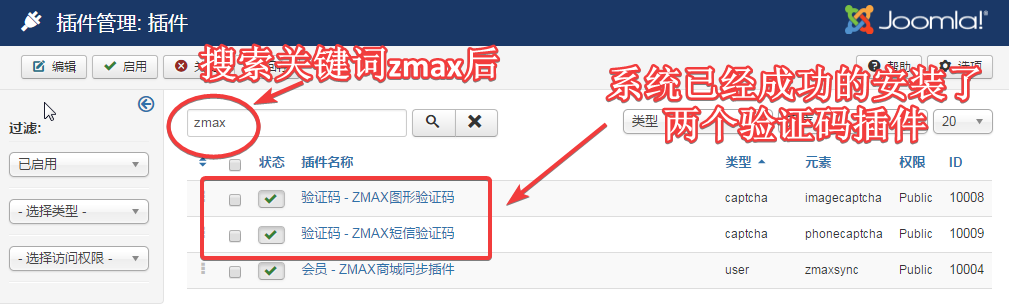
在上图中我已经启用了这两个插件。
配置插件
点击ZMAX图像验证码插件,进入配置界面如图:
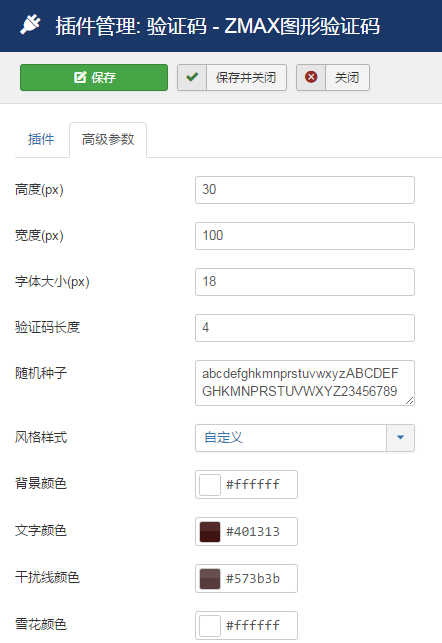
说明(基础参数未在截图中显示):
- CSS类名 对整个验证码HTML结构包裹的css类名。通过这个类名来写CSS样式,可以减少css冲突的可能性
- 自定义样式 这里写的css代码会被加载到页面。你可以在这里修改验证码的外观样式
- 为了方便让用户控制验证码的生成样式,我们增加了对验证码生成。可以在高级参数中控制验证码生成的高度,宽度,字体大小,验证码的长度,背景色,文字颜色,干扰线颜色,雪花颜色
- 如果你想快速上手,也可以直接使用我们系统已经定义好的简洁风格。基本上可以满足大部分的网站需求
使用验证码插件
1,首先确保图形验证码插件已经启用。
2,进入全局设置,设置图形验证码插件为默认的验证码。如下图:
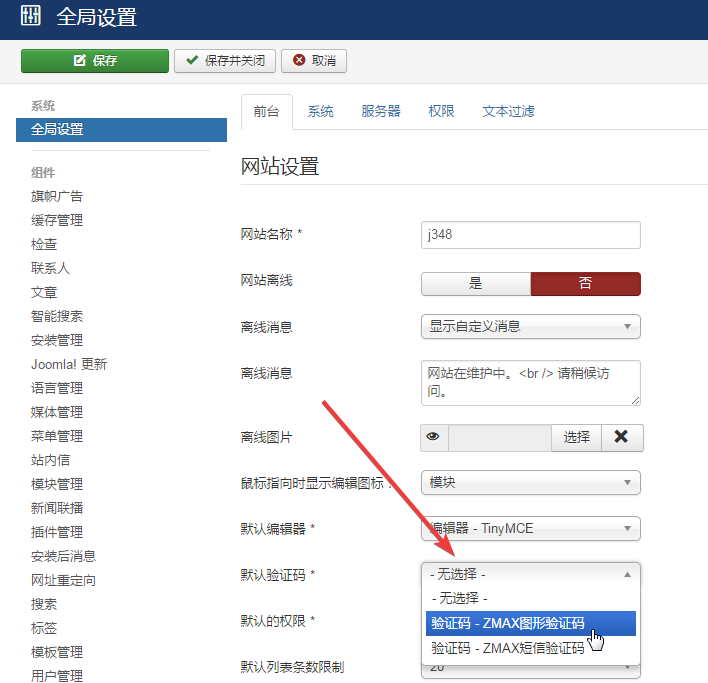
3,在前台使用验证码的地方查看效果(一般是注册页面)。截图如下:
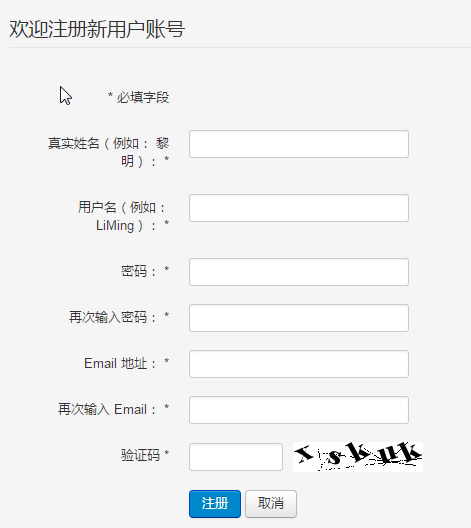
另外,图形验证码也可以和短信验证码以前使用,帮助你构建更加友好稳健的商业系统。关于短信验证码的更多请点击:Joomla短信验证码
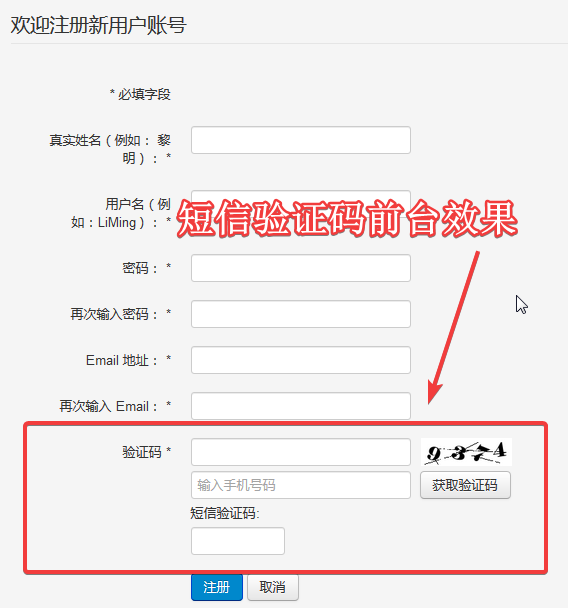
4,如果你的注册页面依然没有出现验证码,那么请前往 用户->用户管理 ->选项。设置验证码使用ZMAX图形验证码。如图: